🧩PageView()
Что такое PageView
PageViewPageView — это виджет в Flutter, который позволяет отображать несколько страниц, которые можно пролистывать горизонтально или вертикально. Подумайте о PageView, как о книге: вы можете переворачивать страницы, чтобы увидеть следующую или предыдущую. Это очень удобно, например, для создания слайдеров, каруселей или для отображения различных экранов приложения.
Пример использования
Вот простой пример того, как использовать PageView:
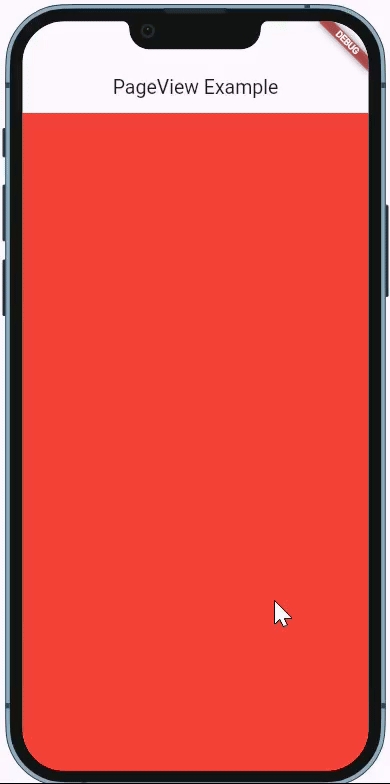
Как работает код
PageView — это основной виджет, который содержит другие виджеты (страницы).
children — это список страниц, которые будут отображаться. В примере мы используем контейнеры разных цветов.
Когда вы запускаете приложение, вы можете прокручивать между красной, зеленой и синей страницами, как в книге.
Зачем это нужно
PageView полезен в следующих случаях:
Пролистывание страниц: Когда вы хотите, чтобы пользователь мог переходить между разными экранами, как в слайдерах.
Обеспечение упорядоченного просмотра: Помогает организовать контент в виде отдельных страниц, что делает его более удобным для восприятия.
Гибкость: Позволяет настраивать, как пользователь будет взаимодействовать с вашим контентом.
Все настройки PageView
PageViewKey? key
Описание: Уникальный ключ для виджета, который помогает Flutter отслеживать изменения и обновления виджетов.
Пример:
Axis scrollDirection = Axis.horizontal
Описание: Указывает направление прокрутки. По умолчанию это горизонтально, но можно сделать вертикальным.
Пример:
bool reverse = false
Описание: Если true, страницы будут прокручиваться в обратном порядке (с конца к началу).
Пример:
PageController? controller
Описание: Позволяет управлять страницами программно, например, переходить на конкретную страницу.
Пример:
ScrollPhysics? physics
Описание: Определяет поведение прокрутки, например, пружинный эффект или замедление при прокрутке.
Пример:
bool pageSnapping = true
Описание: Если true, страницы будут автоматически "прилипать" к границам при прокрутке. Это удобно для четкого перехода между страницами.
Пример:
void Function(int)? onPageChanged
Описание: Коллбэк, который вызывается, когда пользователь переходит на новую страницу. Позволяет отслеживать, какая страница активна.
Пример:
List<Widget> children = const <Widget>[]
Описание: Список страниц, которые будут отображены в
PageView.Пример:
DragStartBehavior dragStartBehavior = DragStartBehavior.start
Описание: Определяет, как начинается перетаскивание. Можно указать, чтобы оно начиналось в начале или в середине элемента.
Пример:
bool allowImplicitScrolling = false
Описание: Если true, позволяет неявную прокрутку, когда страница в фокусе. Это полезно, если у вас есть другие прокручиваемые виджеты.
Пример:
String? restorationId
Описание: Идентификатор для восстановления состояния
PageViewпосле перезагрузки приложения.Пример:
Clip clipBehavior = Clip.hardEdge
Описание: Определяет, как обрезается содержимое, выходящее за пределы виджета.
Пример:
HitTestBehavior hitTestBehavior = HitTestBehavior.opaque
Описание: Определяет, как обрабатываются события касания. Например, если установлен
opaque, элементы будут реагировать на касания даже если они прозрачные.Пример:
ScrollBehavior? scrollBehavior
Описание: Позволяет настроить поведение прокрутки, например, добавление эффекта при прокрутке.
Пример:
bool padEnds = true
Описание: Если true, добавляет отступы в начале и в конце
PageView, чтобы страницы не прилипали к краям экрана.Пример:
Итог
PageView — это мощный инструмент для создания интерфейсов, где пользователи могут прокручивать между страницами. Он простой в использовании и легко настраивается для различных сценариев. Настройки PageView позволяют вам управлять поведением и внешним видом вашего виджета, что помогает создать удобный и приятный интерфейс.
Last updated